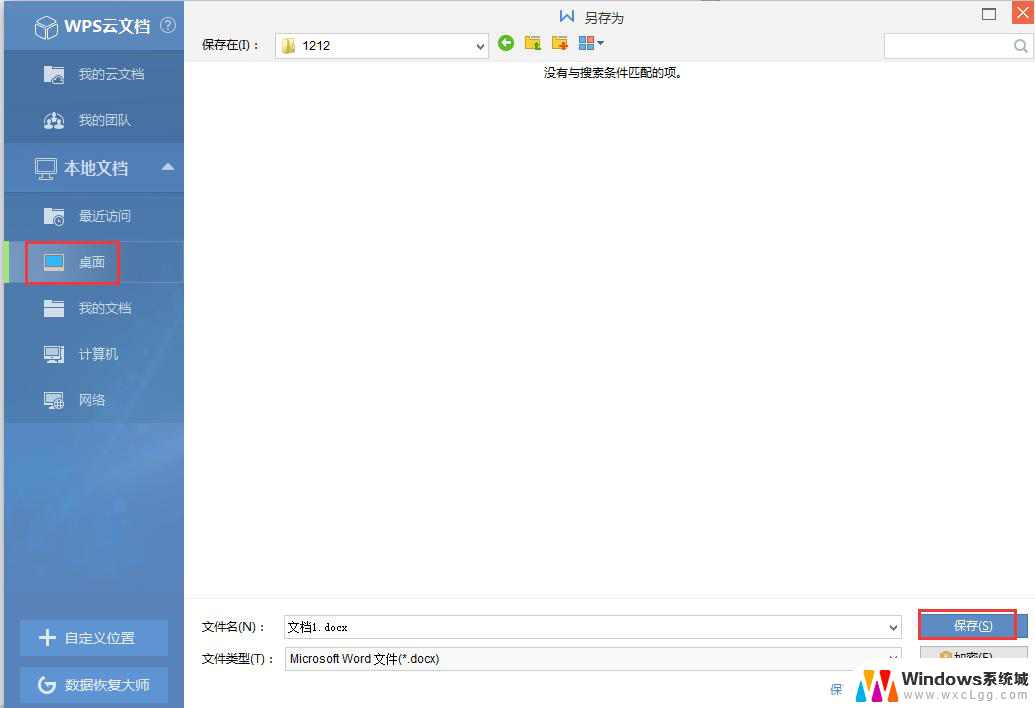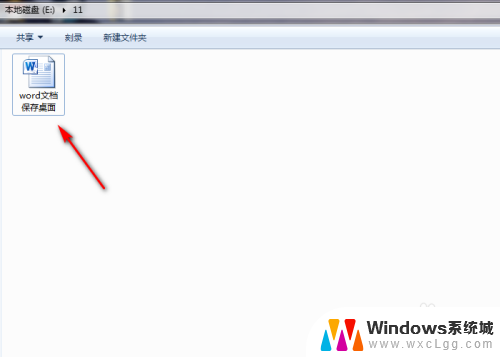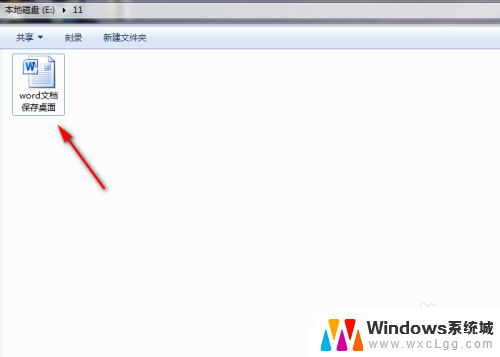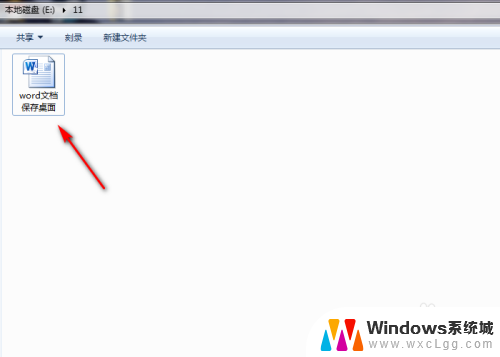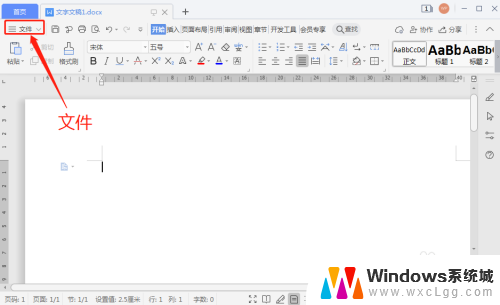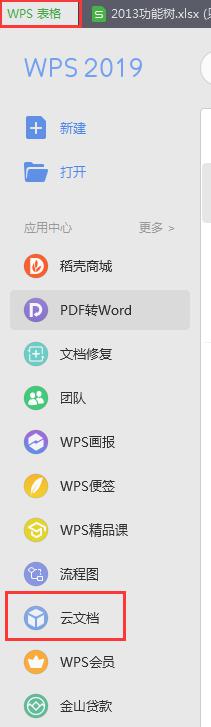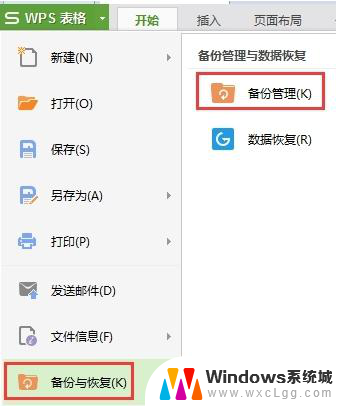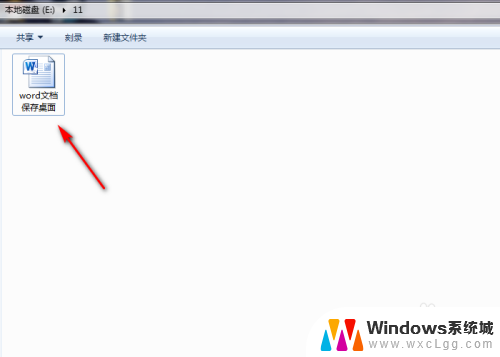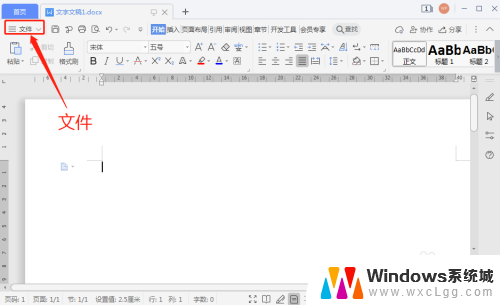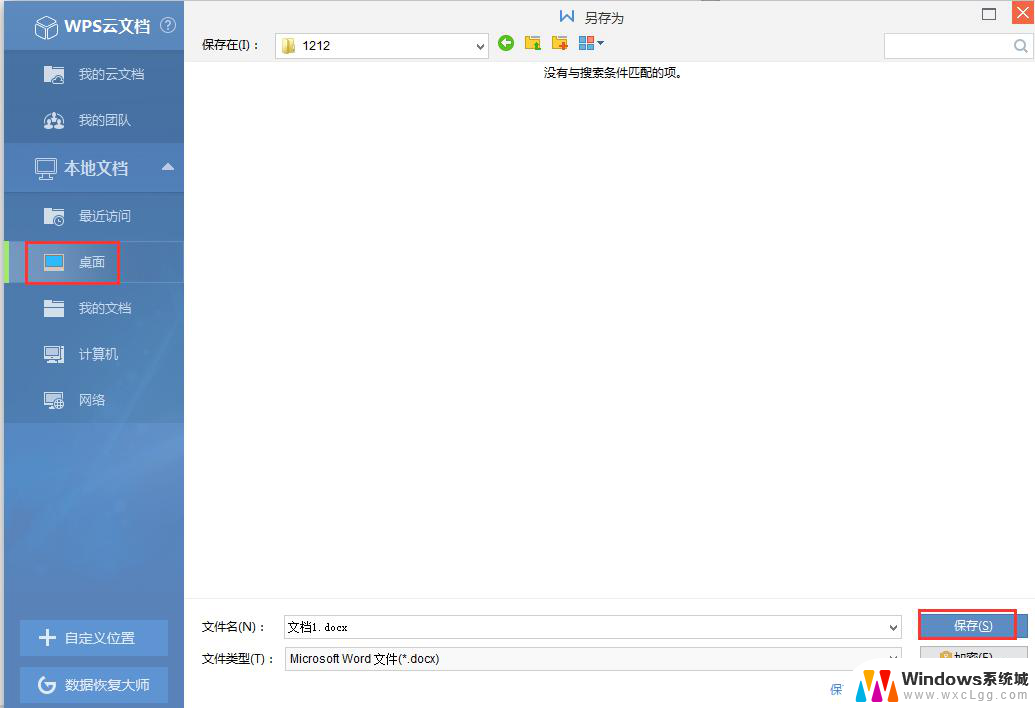文件下载到桌面为什么看不到 文件保存到桌面找不到
更新时间:2024-01-21 17:56:04作者:xtang
近年来随着互联网的发展,文件的下载和保存已经成为我们日常生活中不可或缺的一部分,有时候我们在将文件下载到桌面或保存到桌面后,却发现无法在桌面上找到它们。这种困扰让人不禁产生疑惑,为什么明明已经下载或保存成功,却无法看到文件呢?针对这个问题,我们需要进一步探究桌面文件的存储机制以及可能的原因,从而找到解决的方法。
步骤如下:
1.我们登陆电脑系统,进入电脑的系统桌面。
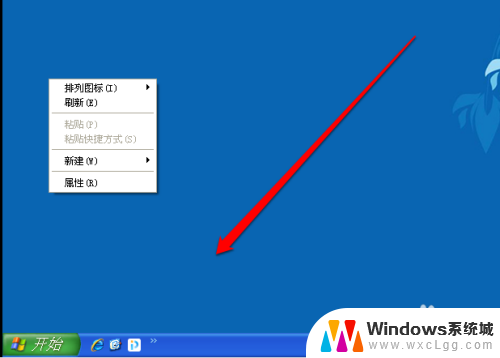
2.我们在电脑的系统的桌面中,随便找到一个位置。
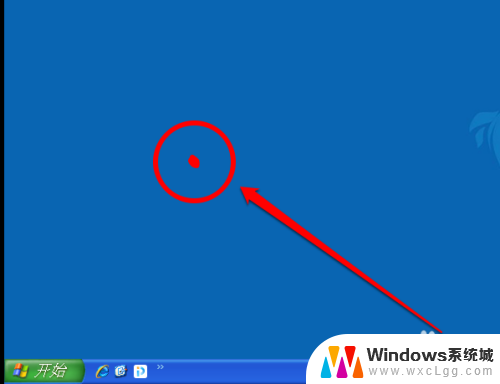
3.然后使用鼠标的右键,点击出现右键的菜单。
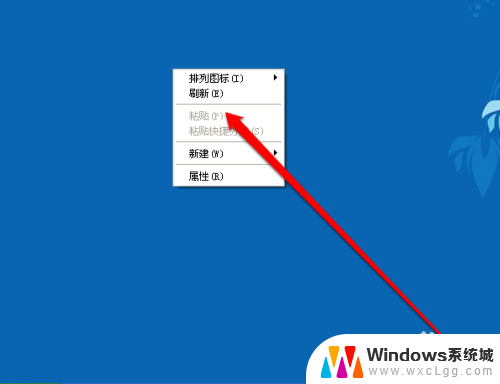
4.在右键的菜单中,我们点击排列图标。
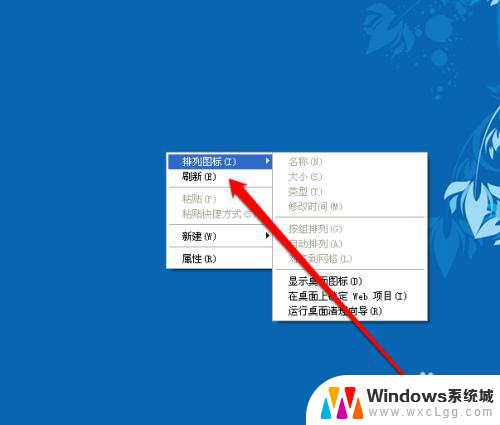
5.然后在排列图标的菜单中,点击显示桌面图标。
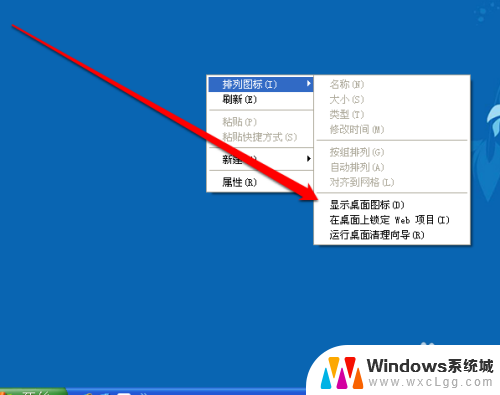
6.点击显示桌面的图标,这个时候就看到桌面的文件了。
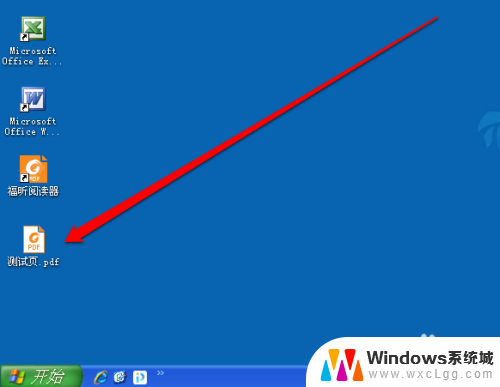
以上就是文件下载到桌面后无法显示全部内容的解决方法,如果你遇到了相同的情况,可以参照以上步骤来处理,希望这些方法能对你有所帮助。